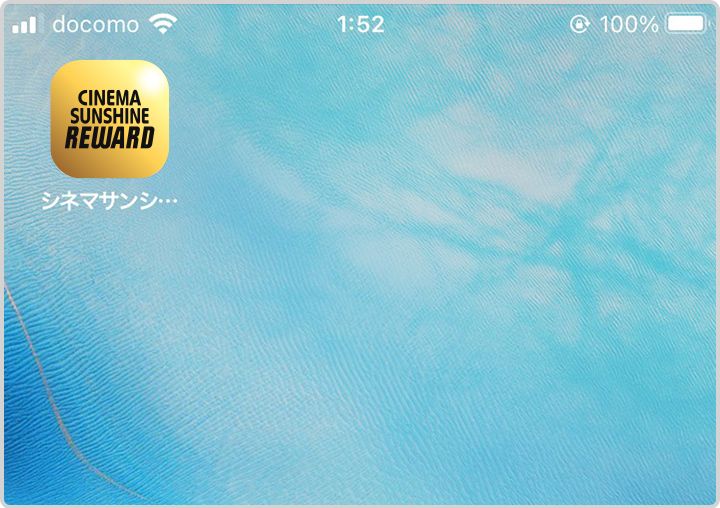シネマサンシャインリワードが新しくなります
「シネマサンシャインリワード」はアプリからWEBブラウザの会員サービスに
リニューアル致します。
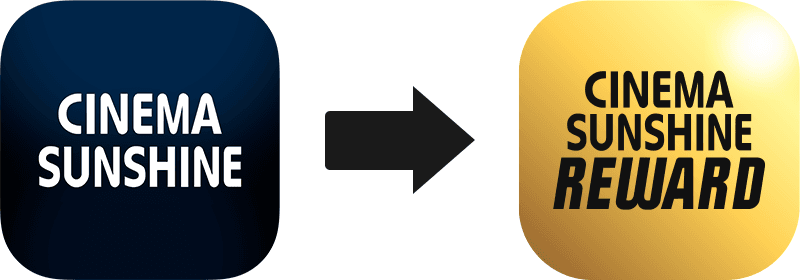
会員移行期間
2023年6月12日〜2024年6月30日
旧会員サービスから新会員サービスへの会員移行受付は2024年6月30日を持ちまして終了いたしました。
※旧アプリ会員のお客様は新規会員登録をお願いいたします。
新規会員登録手順
新規会員登録の流れ
移行完了までの全体の流れは下記になります。
※ご登録いただくメールアドレスがキャリアメールアドレスの場合は、受信できない場合があるためgmailなどを推奨しております。
STEP.1
ポータルサイトの「会員登録」を押してください。
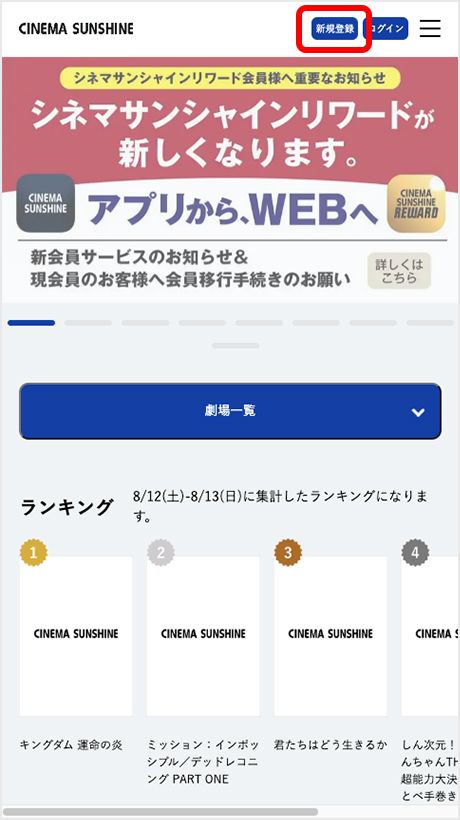
STEP.2
登録するメールアドレスとパスワードを入力し、「認証コードを送信」を押してください。
※パスワード条件が全てチェックマークになるようにパスワードを設定してください。
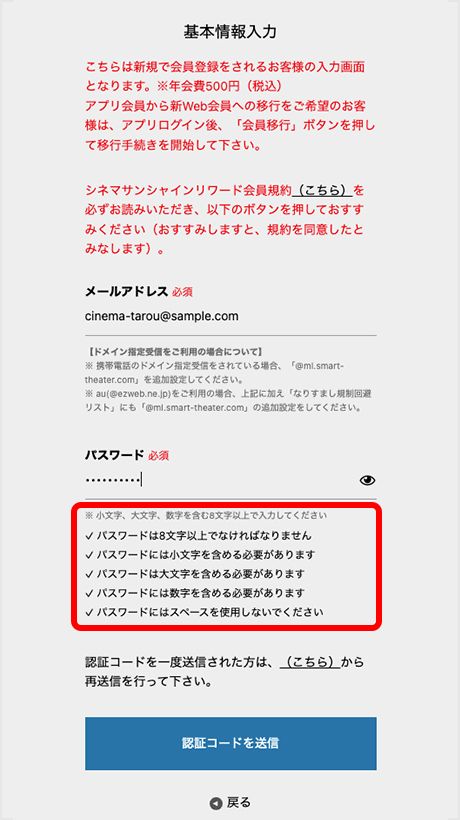
STEP.3
自動で認証コード入力画面に切り替わり、登録したアドレス宛に認証コードが記載されたメールが送信されます。
※認証コード入力画面は1回のコード発行で1度しか表示されないためページを閉じないようメールを確認してください。
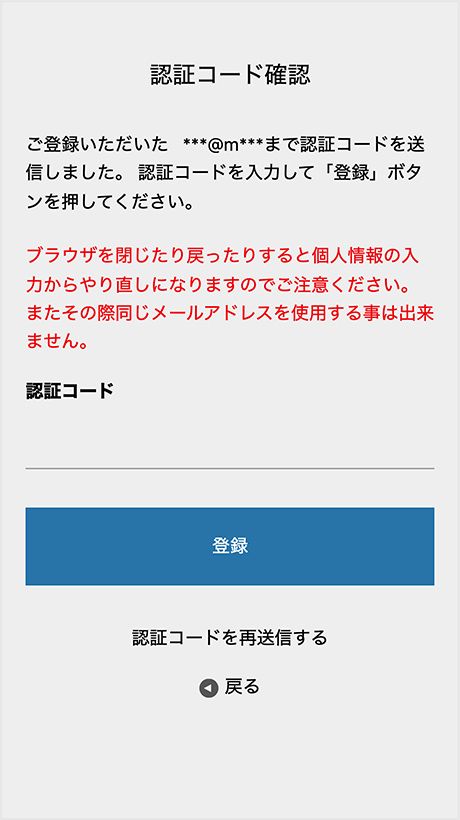
STEP.4
登録したメールアドレス宛に認証コードが記載されたメールが送信されますので、認証コードを確認してください。
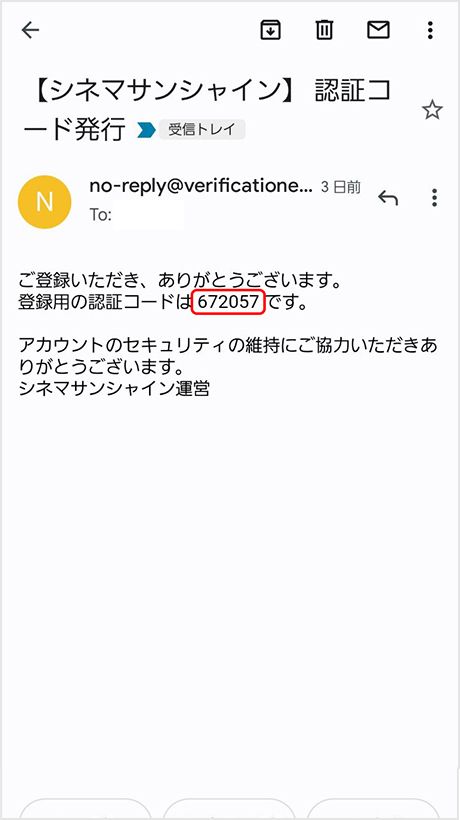
STEP.5
メールで届いた認証コードを入力し、「登録」ボタンを押してください。
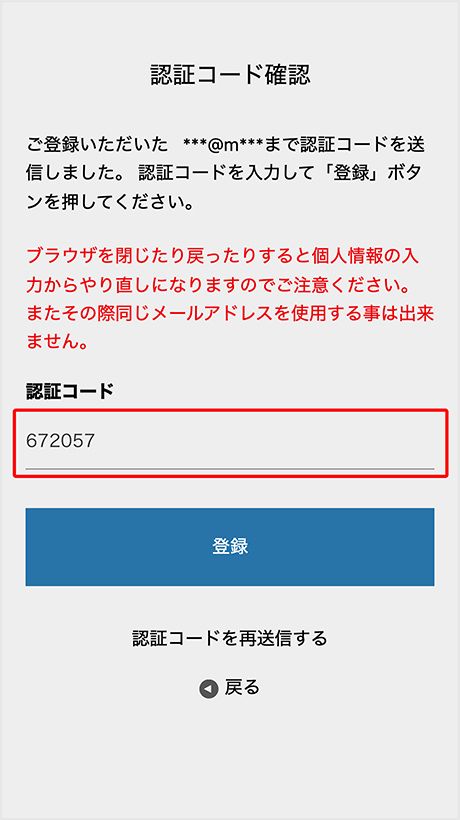
STEP.6
会員情報を登録してください。
※必須項目は全てご登録をお願いいたします。
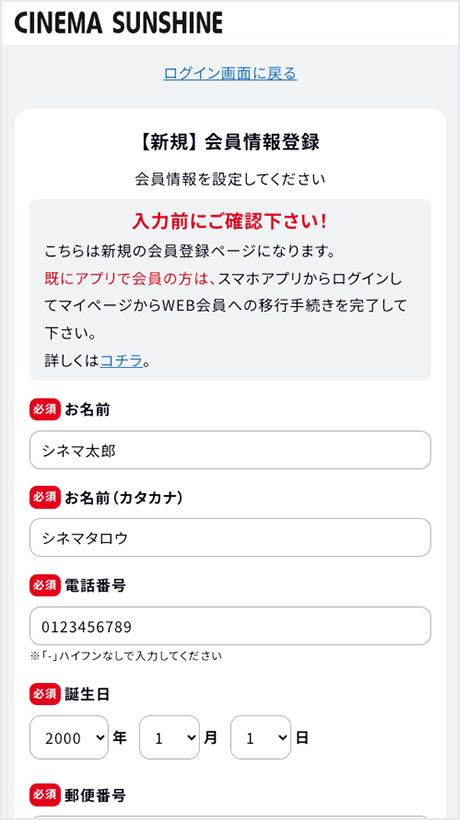
STEP.7
登録内容をご確認いただき、「送信」ボタンを押してください。
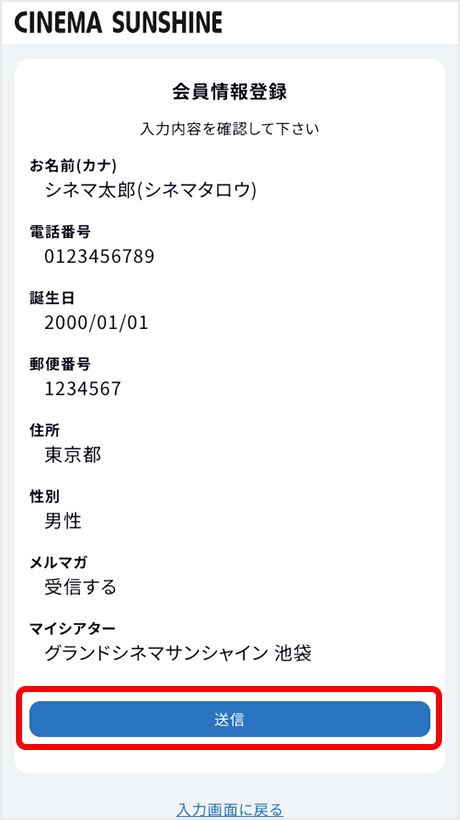
STEP.8
年会費の決済を行うため、クレジットカード情報を入力してください。入力後、「確認」ボタンを押してください。
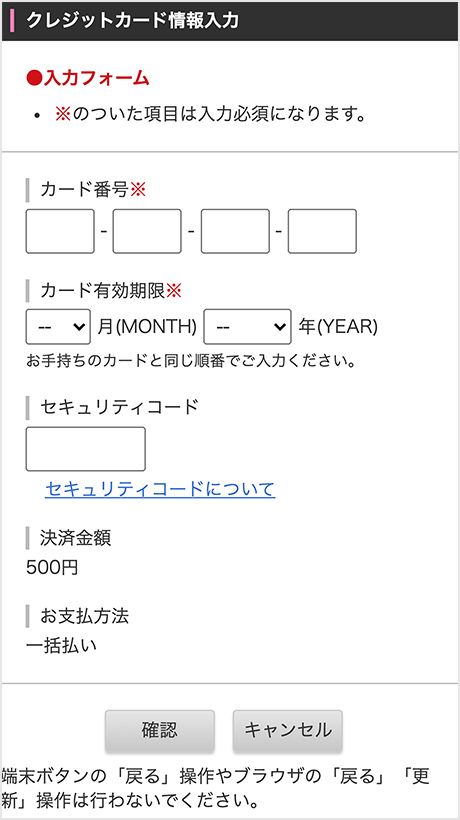
STEP.9
内容をご確認いただき、「購入」ボタンを押してください。
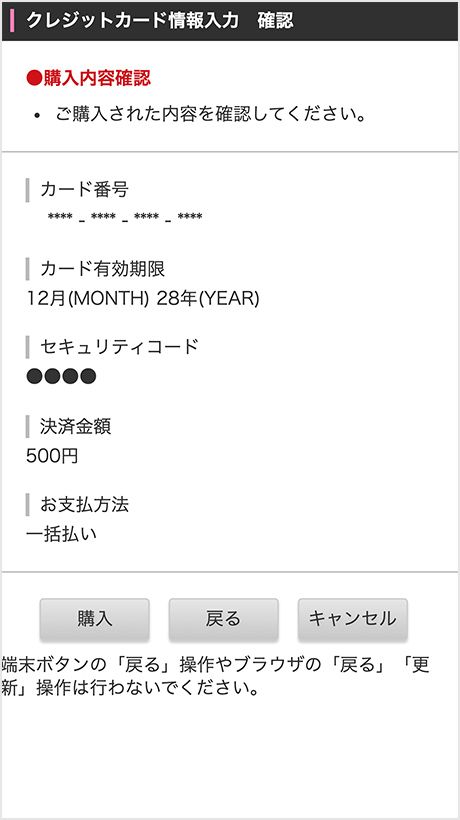
STEP.10
決済が完了しましたら、新規会員登録のお手続きは完了となります。
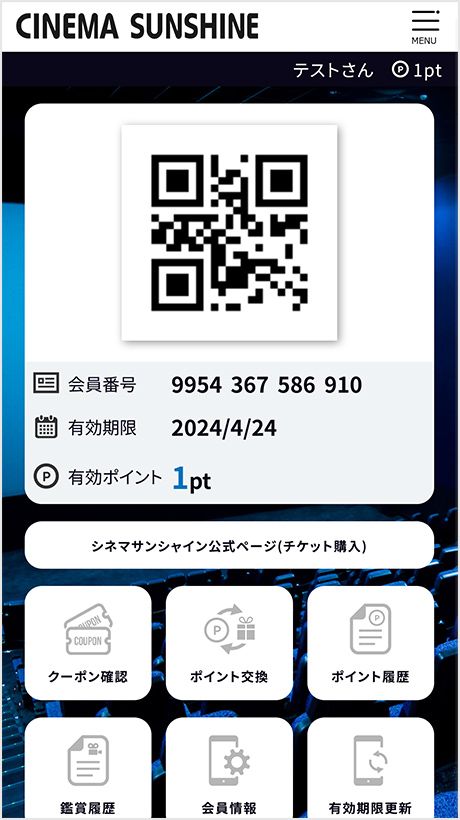
ホーム画面への追加方法
Android端末でのホーム画面追加手順(Google Chrom)
ホーム画面の追加完了までの全体の流れは下記になります。
STEP.1
ポータルサイトの「ログイン」ボタンを押す
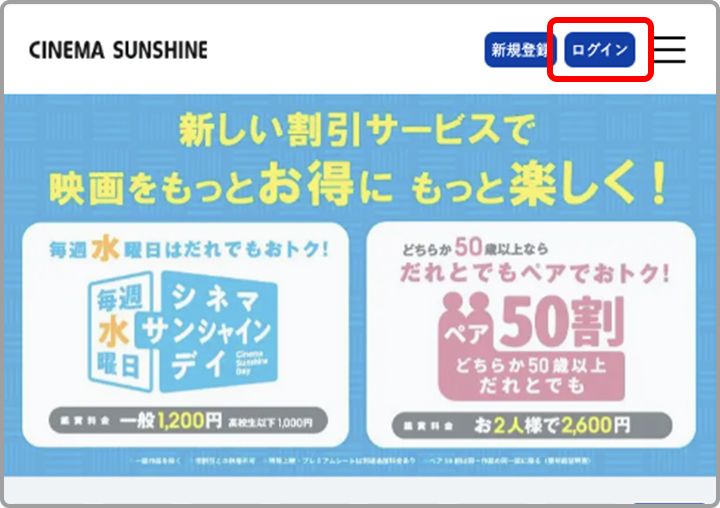
STEP.2
新会員サービスのログインを押す
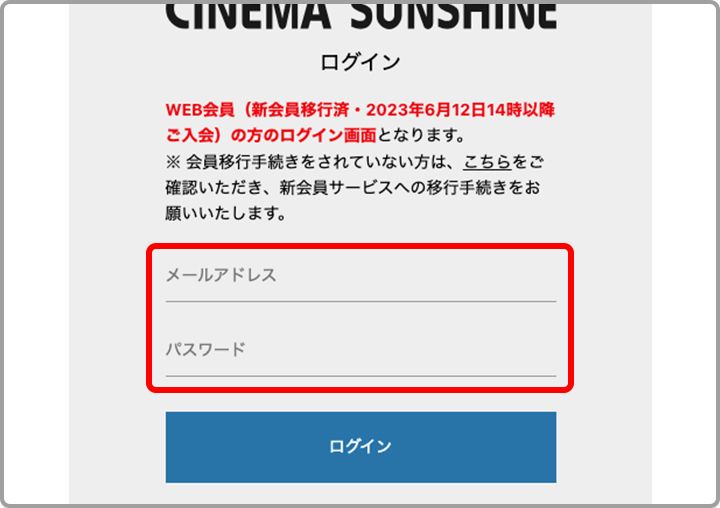
STEP.3
登録したメールアドレスとパスワードでログイン
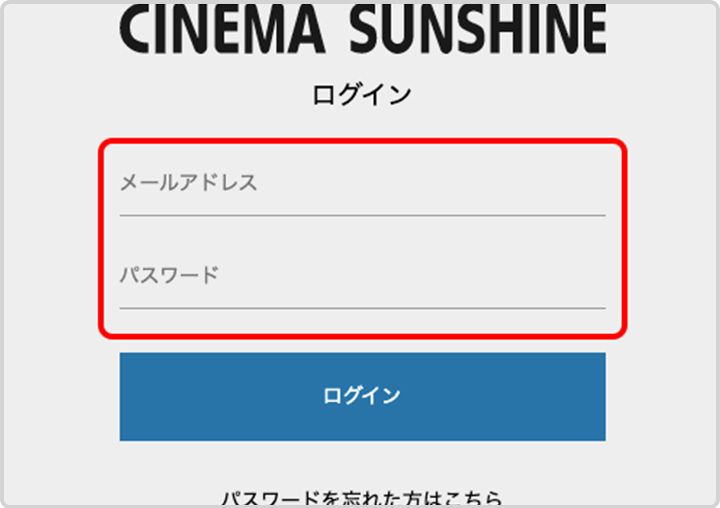
STEP.4
マイページが表示後、メニューボタンを押す
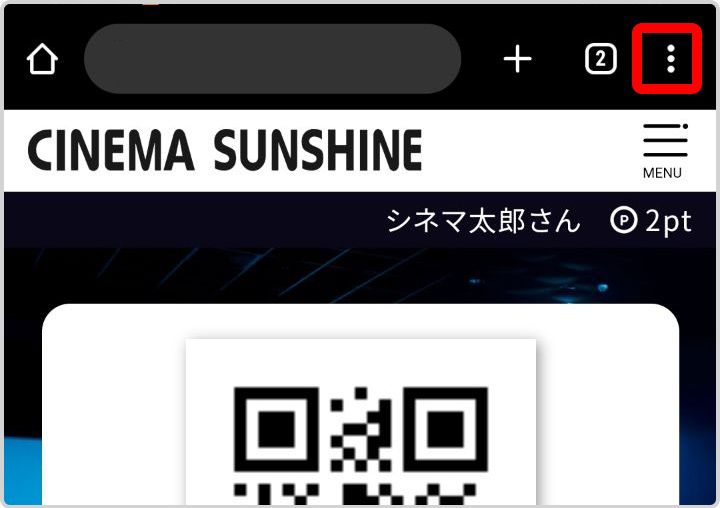
STEP.5
「ホーム画面」に追加を押す
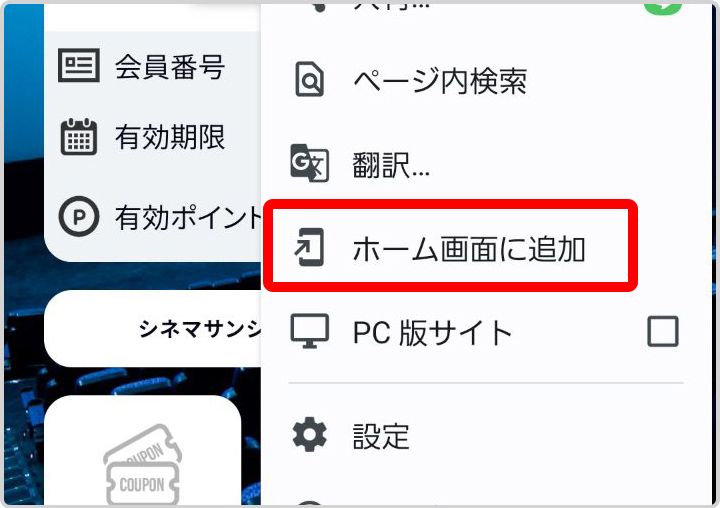
STEP.6
「追加」を押す
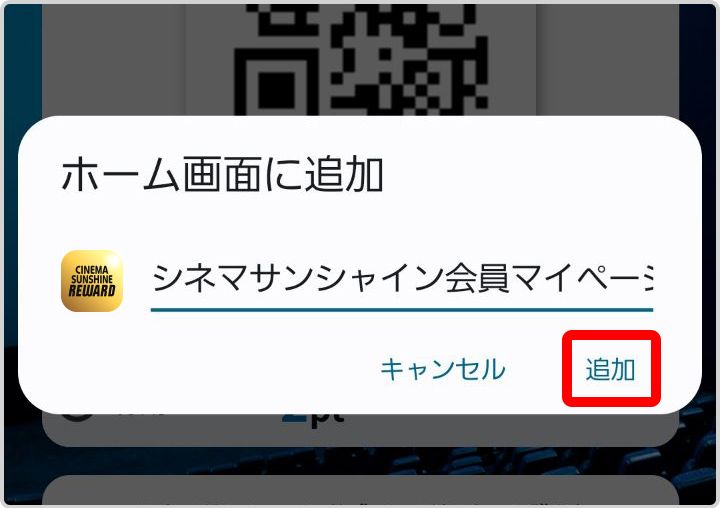
STEP.7
再度「追加」を押す

STEP.8
ホーム画面への追加が完了となります
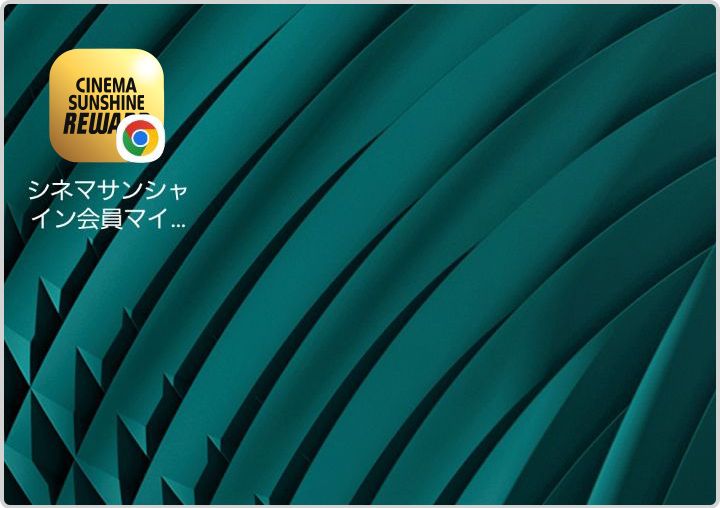
iPhone端末でのホーム画面追加手順(Safari)
ホーム画面の追加完了までの全体の流れは下記になります。
STEP.1
ポータルサイトの「ログイン」ボタンを押す
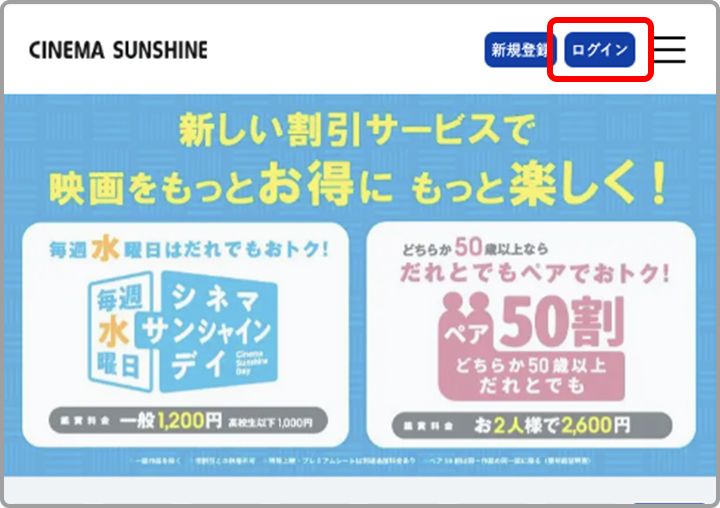
STEP.2
新会員サービスのログインを押す
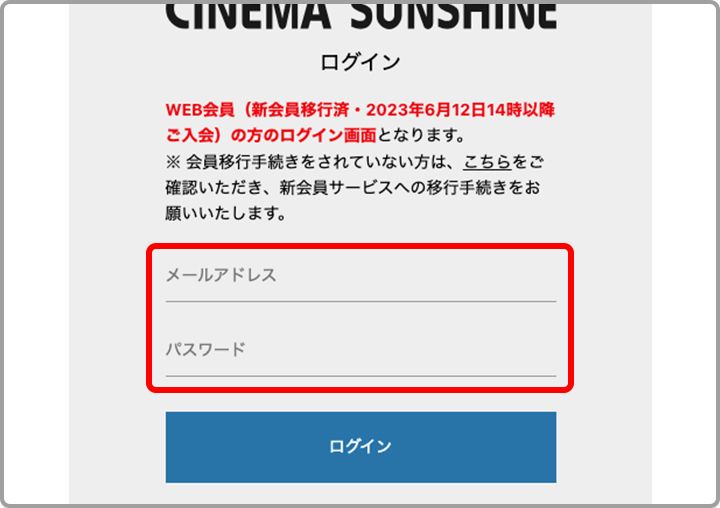
STEP.3
登録したメールアドレスとパスワードでログイン
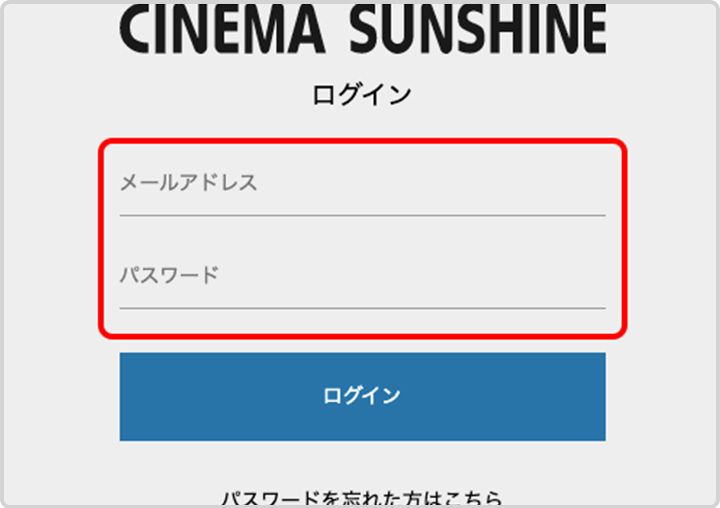
STEP.4
マイページが表示後、保存ボタンを押す
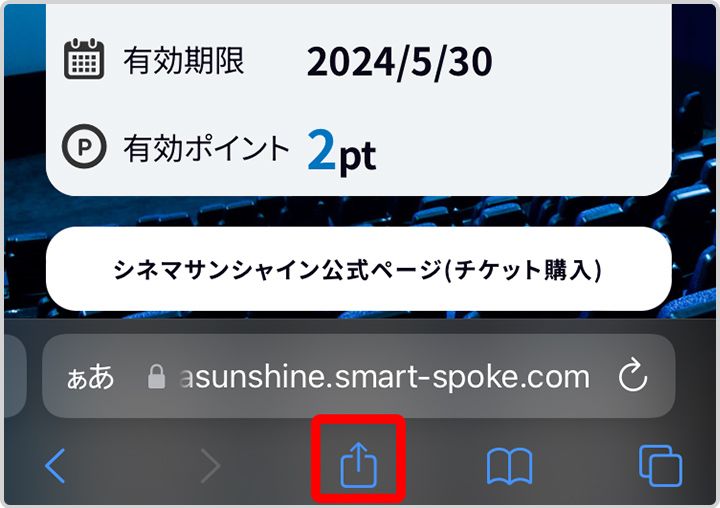
STEP.5
「ホーム画面」に追加を押す
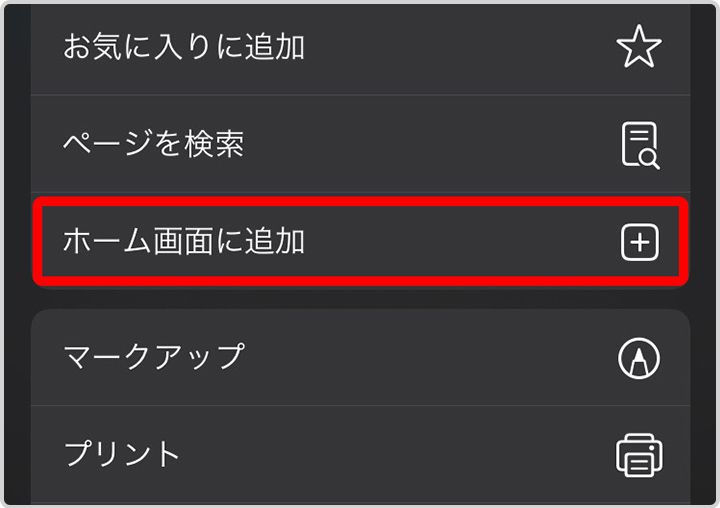
STEP.6
「追加」を押す
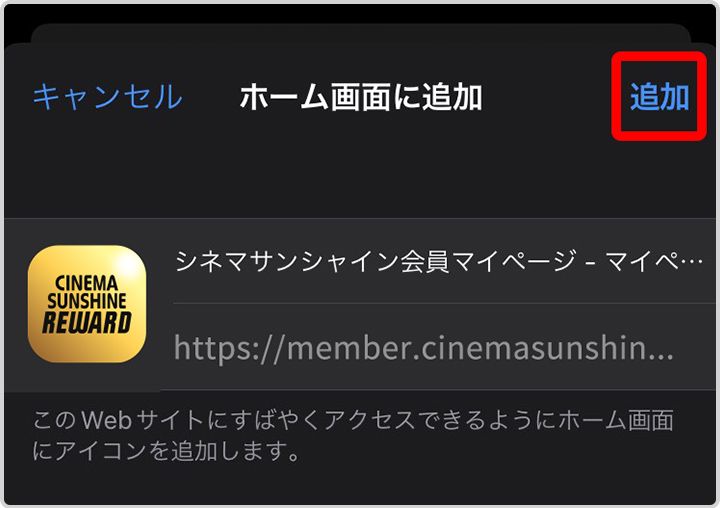
STEP.7
ホーム画面への追加が完了となります